|
48014| 18
|
[讨论] 【ESP8266教程—Lesson 1】Arduino IDE for ESP8266编译环境的搭建 |
|
来一篇技术贴,让WiFi Bee ESP模块能够支持Arduino IDE编程,私人定制wifi通信模组 所需硬件 ESP8266 WiFi Bee模块 Xbee USB Adapter适配器 1、给Arduino IDE添加板卡网址 打开Arduino IDE(我的是最高版本1.8.0),安装Arduino IDE教程,打开文件->首选项,如下图所示: 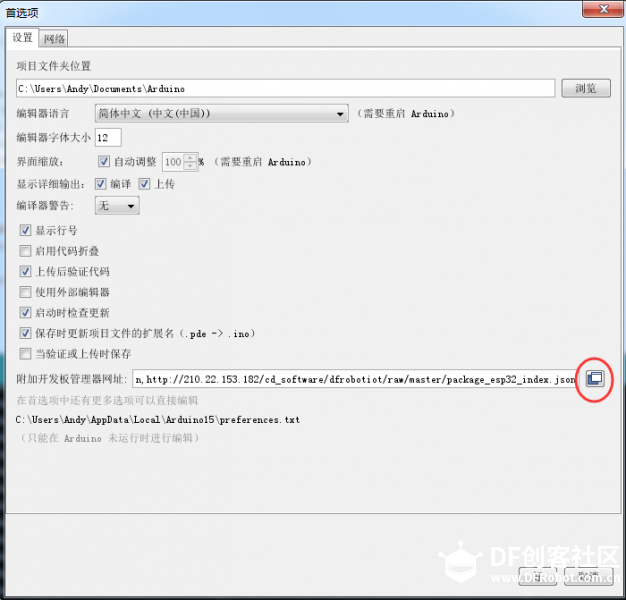 点击上图红色圆圈中的按钮,在新弹出的窗口中添加如下网址: 如下图所示: 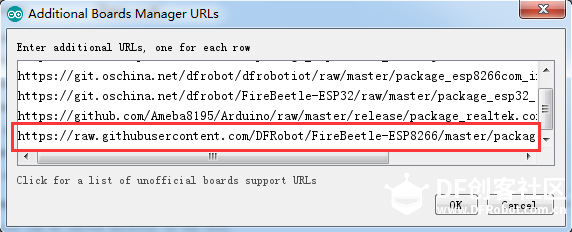 输入完成后,点击OK。 2、更新板卡列表 我们将ESP8266(这里用的是FireBeetle-ESP8266)的主板网址添加到IDE后,就需要更新板卡列表,让Arduino IDE到该网址下载ESP8266的相关库文件。 打开工具->开发板->开发板管理器,如下图所示: 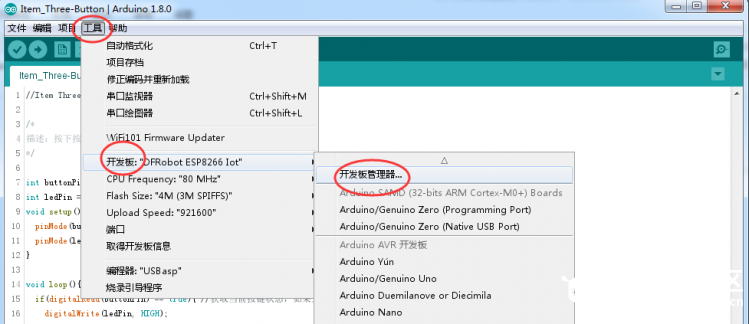 在打开开发板管理器后,管理器会自动更新板卡列表,如下图所示: 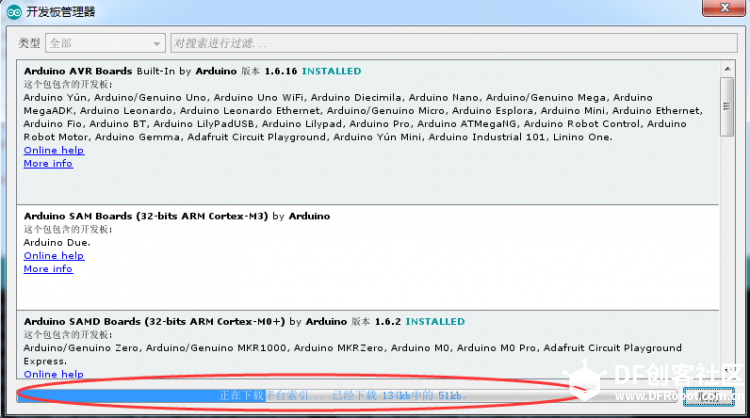 3、安装ESP8266 在上一步更新完成后,会出现FireBeetle-ESP8266主板选项,如下图所示: 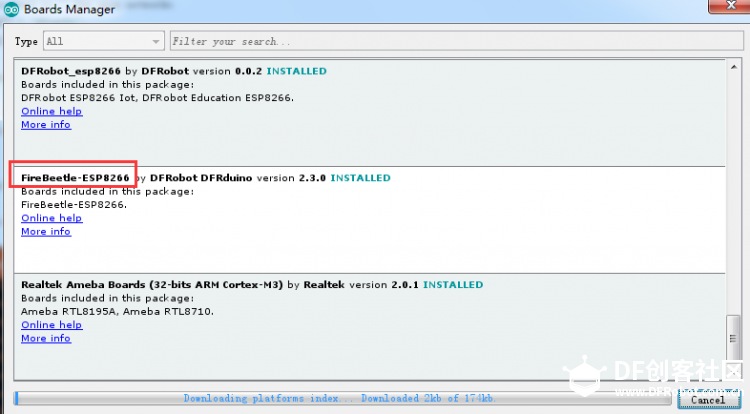 选择FireBeetle-ESP8266开发板,点击安装(我这里已经安装了),开发板管理器会自动下载FireBeetle-ESP8266的相关文件。 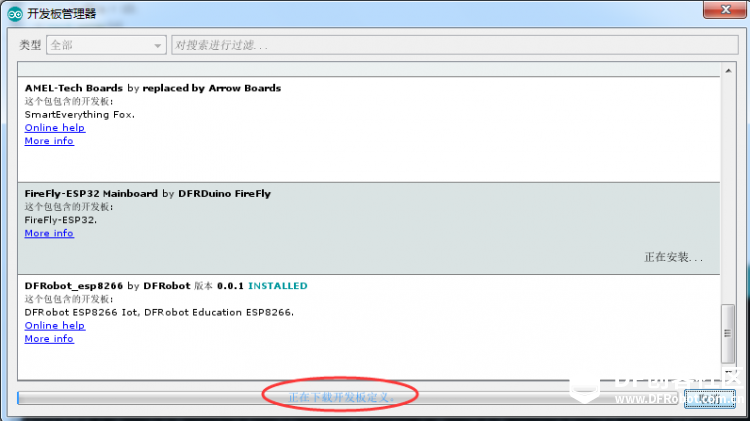 正在安装。。。 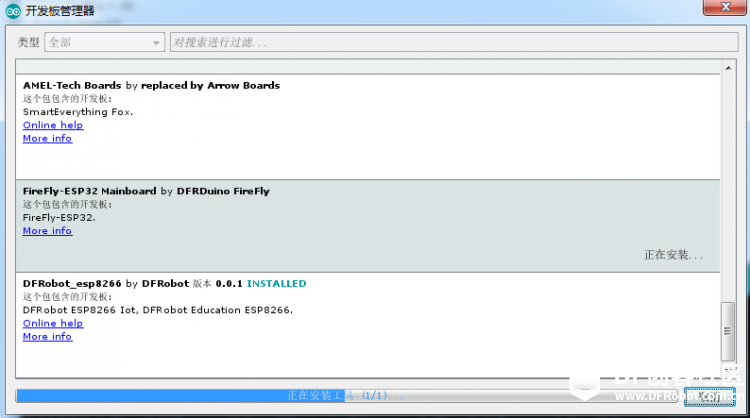 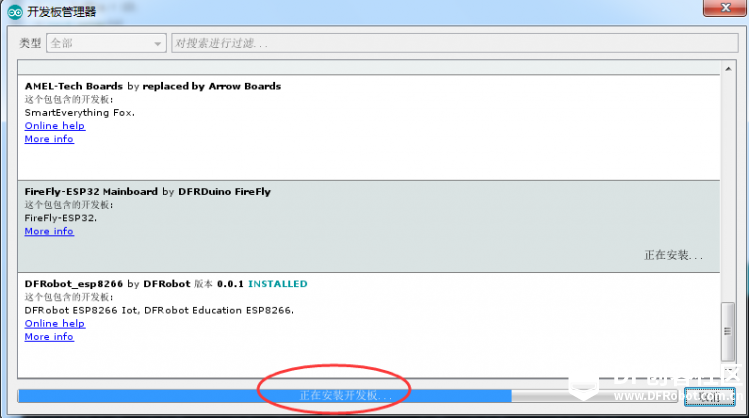 安装完成后,开发板管理器会出现INSTALLED,如图所示: 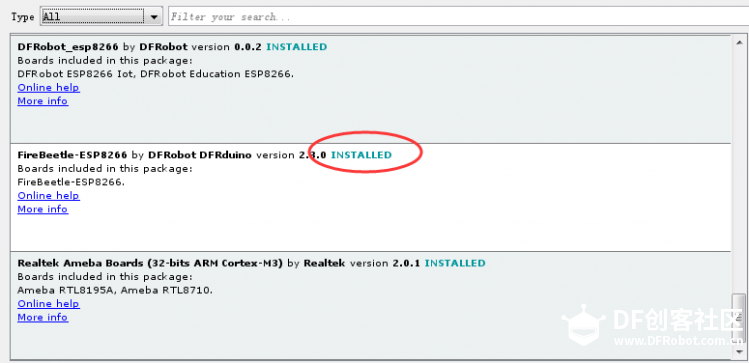 关闭开发板管理器,整个安装过程完成,是不是很简单了?(*^__^*) 嘻嘻…… 4、编译串口调试程序 安装好FireBeetle-ESP8266编译环境后,让我们来小试牛刀吧!!! 打开工具->开发板,选择FireBeetle-ESP8266主板,如下图所示: 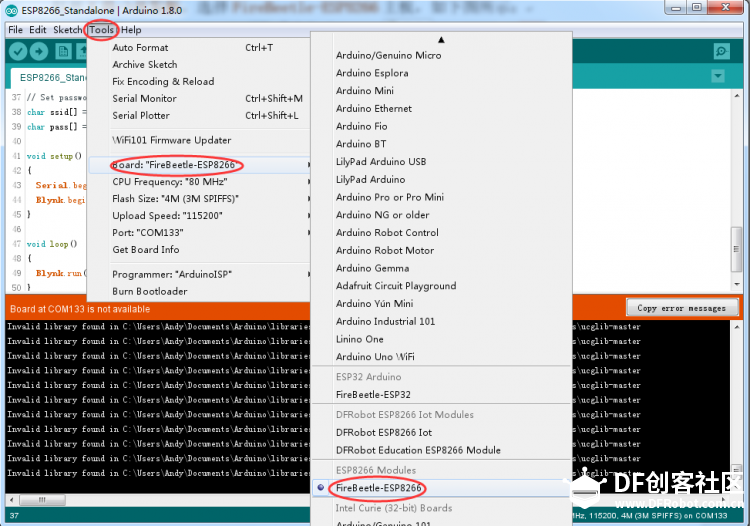 PS:如果你没有安装过FireBeetle-ESP8266主板,这里是不会出现的,所以,还是老老实实的从上面的步骤安装吧!!! 硬件连接 将WiFi Bee ESP模块切换到UART端,UART端是更新固件端,并肩模块插到Xbee USB Adapter上,如下图所示: 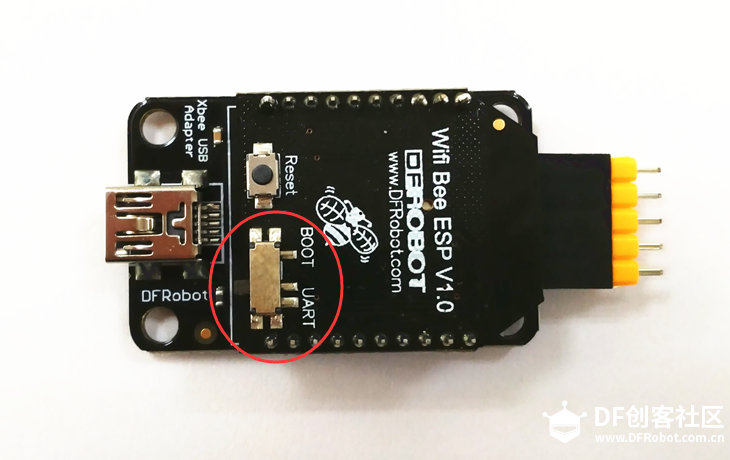 这里要注意两个板子的插接方向哦。 将下载的波特率设置成115200,因为我试过高波特率下载,但是一直出错,可能是FTDI芯片不支持高波特率通信的缘故吧。 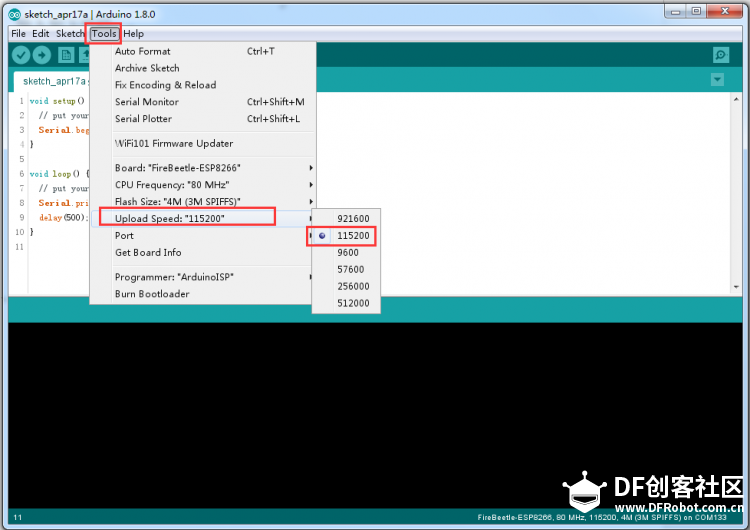 6、下载程序 将FTDI连接到电脑,选择相应的端口号,点击下载: 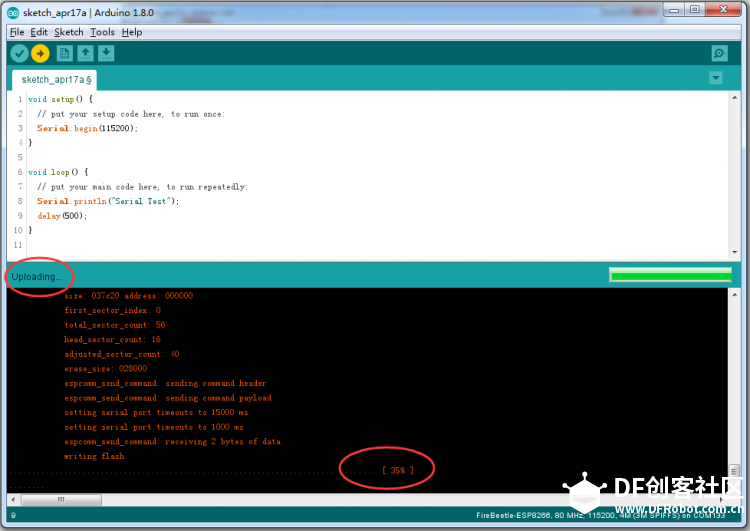 下载中。。。。。。。。 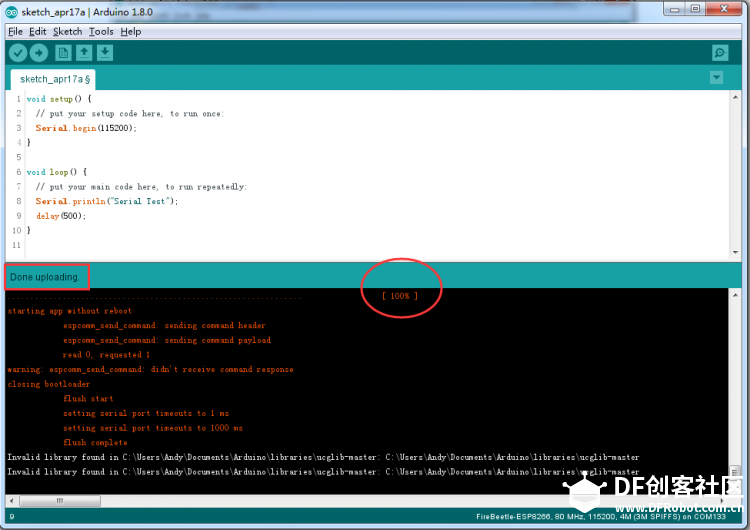 下载完成后,将WiFi Bee ESP模块切换到BOOT端,然后断电重启。 打开Arduino IDE串口调试助手,可以看到串口调试信息,如下图所示: 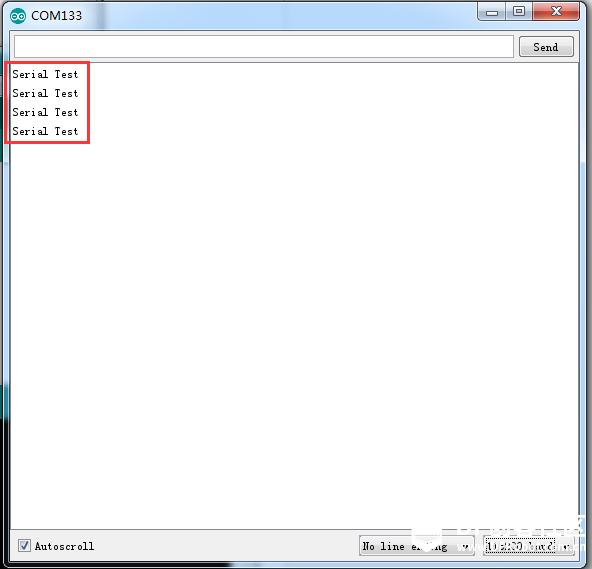 正是代码中的打印信息,到此,我们的WiFi Bee ESP就支持Arduino IDE编程了。 ESP8266技术交流群:619558168 |
cld 发表于 2017-4-26 09:43 有没有切换wifi bee的模式?切换后再插拔一下。其次,选择下载的波特率是115200. |
 沪公网安备31011502402448
沪公网安备31011502402448© 2013-2026 Comsenz Inc. Powered by Discuz! X3.4 Licensed